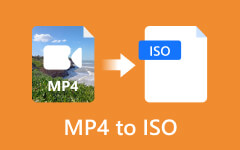Hvordan konvertere mellom MPG og MP4 med ubegrensede filstørrelser
Det er mange online og offline videokonverterere på markedet, det er ikke lett å finne den beste MPG til MP4-konverteren. Du må vurdere internetthastigheten, filstørrelsesgrensen, kvalitetstap og mange andre problemer. Derfor anbefales det ikke å konvertere video online med MPG til MP4 online-konverterere fordi du kanskje må bruke timer på å konvertere videoer. Hvis du vil konvertere MPG til MP4 eller overføre MP4 til MPG med høy kvalitet og rask hastighet, kan du fortsette å lese denne artikkelen og utforske en profesjonell videokonverteringsprogramvare.
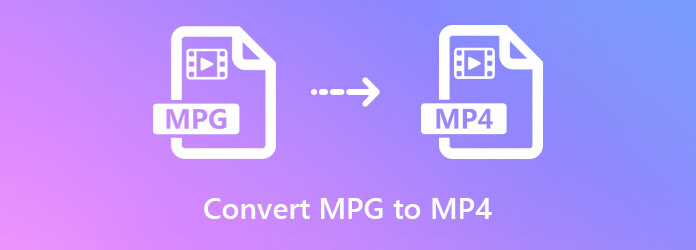
Del 1: MPG VS MP4
De fleste klarer kanskje ikke å sette MPG- og MP4-format. Hvis du har det samme spørsmålet, kan du få den grunnleggende formasjonen av MPG- og MP4-videoformater her.
Hva er MPG
MPG er en vanlig digital videoformatstandard av Moving Picture Experts Group (MPEG). Så MPG tilsvarer MPEG. MPG inkluderer ofte MPEG1 og MPEG2 lyd- og videokomprimering for online videoer.
Hva er MP4
MP4 er et containerformat som lagrer video-, lyd- og undertekstdata. MP4-filer bruker MPEG4-komprimering for deling og lagring av video. Egentlig er MP4 en type MPEG4-videofil.
Hva er forskjellen mellom MPG og MP4
Er MPG det samme som MP4? Absolutt ikke. Det er lett å forstå hvorfor du overfører MPG til MP4. Du kan få bedre kompatibilitet fra MP4-videoformatet. MPG gir kvalitetsvideoer med mindre filstørrelser. Selv om MP4 er kompatibel med bærbare telefoner og nettbrett, trenger du fortsatt en MP4 til MPG-konverter for å laste opp video til YouTube og flere videonettsteder. Forresten, MPEG1 og MPEG4 er ikke det samme som MP4. Den vesentlige forskjellen mellom MPEG4 og MP4 er at MPEG4 er en videokodingsalgoritme, mens MP4 er et containerformat. Dermed er konvertering av MPEG1 til MP4 eller MPEG4 vs MPEG meningsløst.
Del 2: Beste videokonverterer for å konvertere MP4- og MPG-filer
Hvis du ikke vil bruke en halv dag på å konvertere stor MPG-video til MP4-format, bør du ta Tipard Video Converter Ultimate i betraktning. MPG til MP4-konverteringsprogramvaren støtter konvertering i full kvalitet. Du kan konvertere MP4 fra MPG og andre 500+ formater for avspilling på alle vanlige enheter. Dessuten kan du velge utgangsenhet eller plattform for MPG til MP4-konvertering direkte.
- 1. Konverter MPG til MP4, HD MP4, 4K UHD MP4 og over 500 formater med høy kvalitet.
- 2. Juster video- og lydinnstillinger, inkludert videokvalitet, oppløsning, bildefrekvens og mer.
- 3. Støtte MPG til MP4 batchkonvertering med 60x raskere hastighet.
- 4. Rediger MPG/MP4-videoer ved å trimme, beskjære, slå sammen, legge til filtre, tilpasse bakgrunnsmusikk og mer.
- 5. Rent, trygt og enkelt å bruke.
- 6. Arbeid med Windows 11/10/8/7/XP/Vista og Mac OS X 10.5 eller nyere.
Del 3: Hvordan konvertere MPG til MP4
Her er de detaljerte trinnene for å konvertere MPG-videoer til MP4. Du kan batchkonvertere videoer fra MPG til MP4 uten tidsbegrensning. De konverterte MP4-videofilene er kompatible med alle vanlige digitale enheter.
Gratis nedlasting, installering og start av Tipard Video Converter Ultimate. Klikk på + for å importere MPG-videoer til MPG-konverteringsprogramvaren.

Klikk på dannet knappen i høyre hjørne av MPG-filen. Velge MP4 i venstre rute. Velg deretter output MP4-profilen fra forskjellige alternativer. Du kan også klikke innstillinger for å tilpasse MP4-profilen.

Hvis du vil trimme MPG-videoen din, kan du klikke på Sakse knappen nedenfor. Det støttes for å dele og slå sammen videoklipp basert på ditt behov. Dermed kan du raskt lage en ny MPG-video. Klikk senere Spar å bekrefte.

Klikk Konverter alle å konvertere MPG-filer til MP4. Du kan gå til destinasjonsmappen eller Omregnet -fanen for å få alle MP4-videoene dine.

Del 4: Hvordan konvertere MP4 til MPG
Tipard Video Converter Ultimate kan også være din MP4 til MPG-konverteringsprogramvare. Du kan konvertere MP4 til MPEG, MPEG1 og MPEG2 og flere formater raskt. Selvfølgelig kan du bruke det innebygde videoredigering å bruke videoeffekter før du konverterer MP4 til MPEG på datamaskinen din.
Kjør Tipard Video Converter Ultimate. Dra og slipp MP4-videoer til MP4-videokonvertereren direkte. Dessuten kan du klikke Legg til filer øverst til venstre for å importere MP4-videofilene dine også.

Klikk på dannet for å angi MPG som utgangsvideoformat. Du kan også få alternativer i hovedgrensesnittet for å redigere metadatainformasjonen, velge lydsporet, komprimere video størrelse og gi nytt navn til MPG-filen.

Klikk på Gear knappen nær bunnen. I popup-vinduet Preferanser kan du aktivere GPU-akselerasjon, administrere videokonverteringsinnstillinger, angi oppgaveplaner og mer. Klikk OK for å gå videre og fortsette MP4 til MPG-konvertering.
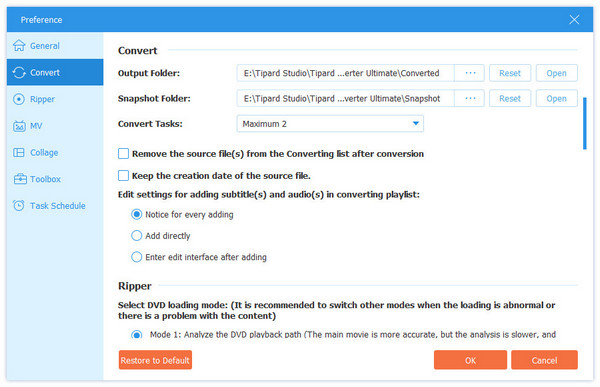
Du kan klikke på magic Wand or Sakse knappen for å redigere MP4-video om nødvendig. Brett ut Lagre liste for å endre utdatamappen. Endelig kan du klikke Konverter alle å batch konvertere MP4 filer til MPG.

Del 5. Vanlige spørsmål om konvertering av MPG til MP4
Finnes det en MPG til MPEG4-omformer?
Nei, det er ingen slik MPG til MPEG4-konvertering i verden fordi MPEG4 ikke er et videoformat, men en internasjonal standard for koding av videoinnhold.
Kan jeg gjøre MPEG til MP4 online?
Ja, hvis MPEG-videoen din ikke er veldig stor, kan du bruke en online videokonverter for å overføre MPEG til MP4 uten å laste ned noen tredjepartsprogrammer.
Hvordan konverterer jeg MPG til MP4 i VLC?
Start VLC media player. Klikk på Media > Konverter / Save. Klikk på Legg til for å laste opp MPG-videoen, og klikk Konverter / Save. Velg pil-ned-knappen ved siden av Profil. Velg Video -H.264 + MP3 (MP4) og klikk på Start knappen for å konvertere.
konklusjonen
Det er alt for å konvertere MPG til MP4 og MP4 til MPG på datamaskinen. Hvis du trenger å konvertere MPG til MP4 og andre formater ofte, bruk Tipard Video Converter Ultimate er ditt førstevalg. Du kan få høykvalitets MPG til MP4-video med den raskeste hastigheten, for ikke å nevne de kraftige videoredigeringsverktøyene. Ta gjerne kontakt med oss hvis du har spørsmål, du kan også dele andre gode MPG til MP4-omformere i kommentarfeltet nedenfor.